כיצד להפוך את ה- Wi-Fi שלך בחזרה ב - Windows 10
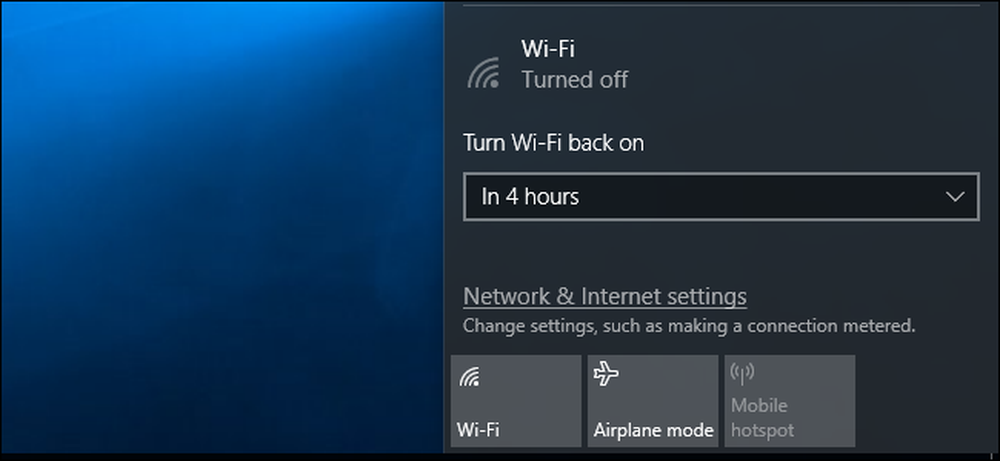
ייתכן שתרצה להשבית את ה- Wi-Fi כדי לחסוך בצריכת החשמל של הסוללה במטוס או במקום אחר שבו אין Wi-Fi זמין. בעזרת עדכון היוצרים של Windows 10, כעת תוכל להפעיל את המחשב באופן אוטומטי מחדש את ה- Wi-Fi, כך שאינך צריך לזכור לעשות זאת מאוחר יותר.
משורת המשימות
אפשרות זו זמינה רק ביישום ההגדרות של Windows 10 ובתפריט הרשת של שורת המשימות. לא תראה אפשרות זו בעת השבתת ממשק ה- Wi-Fi שלך באמצעות הממשק הישן 'חיבורי רשת' בלוח הבקרה.
כדי להשבית את ה- Wi-Fi משורת המשימות, לחץ על סמל ה- Wi-Fi באזור ההודעות ליד השעון שלך ולחץ על הלחצן 'Wi-Fi' כדי להשבית אותו.
כאשר ה- Wi-Fi מוגדר כ- "כבוי", תוכל לבחור להפעיל אותו שוב בעוד שעה, 4 שעות או יום אחד - בדיוק כמו באפליקציה 'הגדרות'. אפשרות ברירת המחדל היא Manually, כלומר, עליך ללחוץ על אריח ה- Wi-Fi בתפריט זה כדי להפעיל מחדש את ה- Wi-Fi.
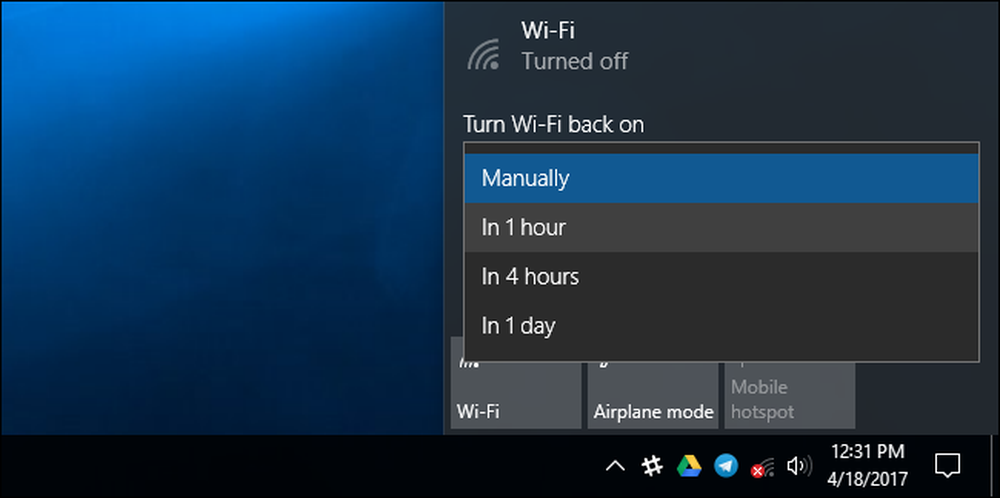
למרבה הצער, לא קיימת אפשרות דומה בעת הפעלת מצב טיסה. אם ברצונך להפעיל את ה- Wi-Fi באופן אוטומטי, יהיה עליך להשבית את ה- Wi-Fi במקום להפעיל את 'מצב טיסה'.
מתוך האפליקציה הגדרות
אם ברצונך לעשות זאת מהתפריט 'הגדרות', נווט אל 'הגדרות'> 'רשת ואינטרנט'> 'Wi-Fi'. הגדר את חיבור ה- Wi-Fi שלך ל- "כבוי" כאן, ותוכל להורות ל- Windows להפעיל את ה- Wi-Fi שלך באופן אוטומטי בעוד שעה, 4 שעות או יום אחד. אפשרות ברירת המחדל היא ידנית, כלומר Windows לא מפעיל באופן אוטומטי את ה- Wi-Fi עבורך. יהיה עליך להעיף את המתג בחזרה על עצמך.
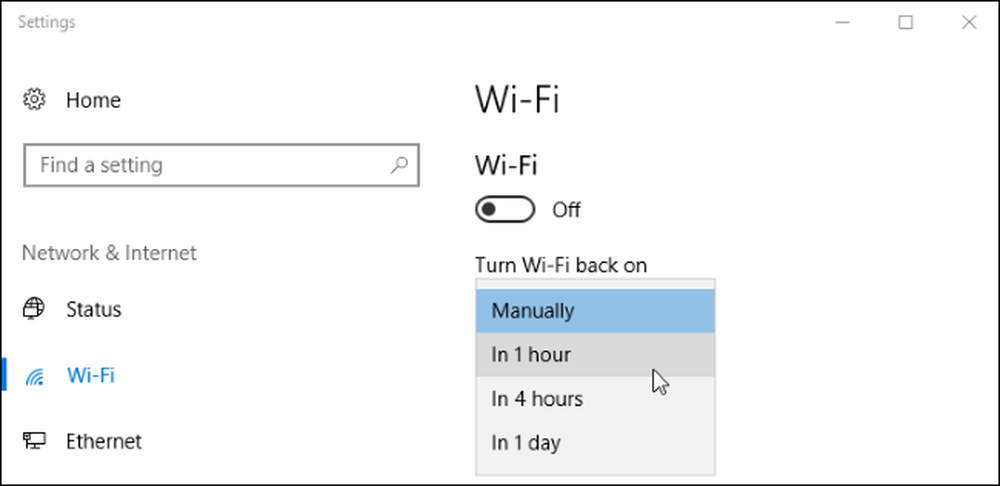
ייתכן גם שתהיה מעוניין להשבית ולהפעיל את חיבור ה- Wi-Fi שלך באמצעות קיצור מקשים, אם כי Windows אינו יכול להפעיל אותו באופן אוטומטי אם תעשה זאת. יהיה עליך להפעיל אותו מחדש על ידי לחיצה על קיצור המקשים המתאים.




